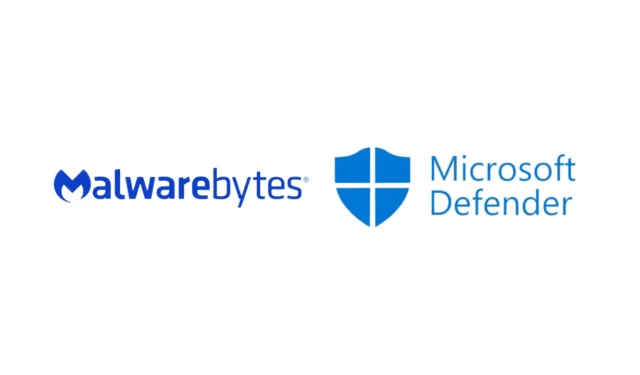
Sia Malwarebytes che Windows Security, lo strumento di sicurezza integrato di Microsoft, offrono un’eccellente protezione contro varie minacce alla sicurezza.
Windows Security è uno strumento gratuito che offre protezione dalle minacce in tempo reale, protezione dalle manomissioni, protezione dal ransomware e una serie di altre funzionalità di sicurezza.
Al contrario, Malwarebytes vanta un database di virus aggiornato ed eccelle nel rilevare le minacce più recenti. Molti utenti Windows preferiscono eseguire Malwarebytes insieme a Windows Defender sullo stesso dispositivo, dati i vantaggi di entrambi.
Windows Defender e Malwarebytes possono essere eseguiti insieme?
Windows Defender, o Sicurezza di Windows, si disattiva quando identifica un programma di sicurezza di terze parti come Malwarebytes.
Pertanto, dopo l’installazione di Malwarebytes, Windows Defender cesserà la protezione in tempo reale e alcune altre funzionalità.
Sebbene non sia possibile impedire la disattivazione di Sicurezza di Windows, è possibile configurare Malwarebytes in modo che operi insieme a essa senza conflitti o problemi di rilevamento.
Dovrei usare Windows Defender e Malwarebytes insieme?
Gli esperti del forum Malwarebytes suggeriscono che l’uso congiunto di Windows Defender/Security e Malwarebytes costituisce una combinazione efficace che funziona bene insieme.
Tuttavia, dal punto di vista di Windows, in genere è consigliabile avere un solo programma antivirus attivo su un dispositivo, per evitare potenziali conflitti tra più applicazioni antivirus.
Se cerchi rassicurazioni, è fattibile eseguire entrambi i programmi di sicurezza su un singolo dispositivo, a patto che il tuo dispositivo abbia RAM sufficiente. Personalmente, li ho utilizzati entrambi per diversi mesi senza riscontrare alcun problema.
Come eseguire Malwarebytes e Windows Defender contemporaneamente?
Dovrai modificare alcune impostazioni in Malwarebytes per assicurarti che entrambi gli strumenti di sicurezza possano funzionare simultaneamente. Segui questi passaggi:
1. Utilizzare la ricerca di Windows, digitare Malwarebytes e avviare l’ app Malwarebytes .
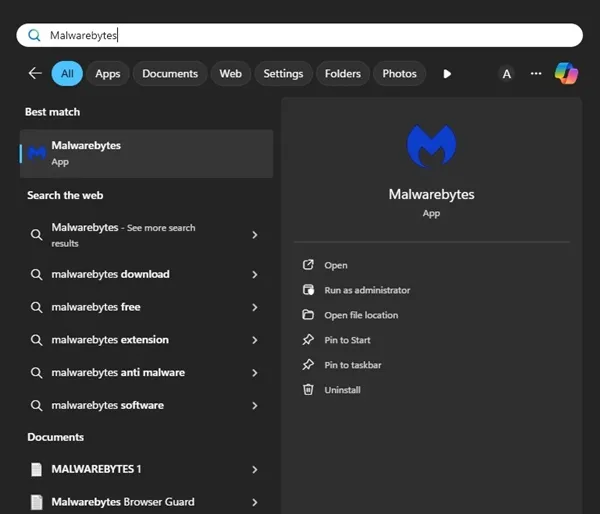
2. Una volta aperta l’app, vai al menu Impostazioni sulla sinistra.
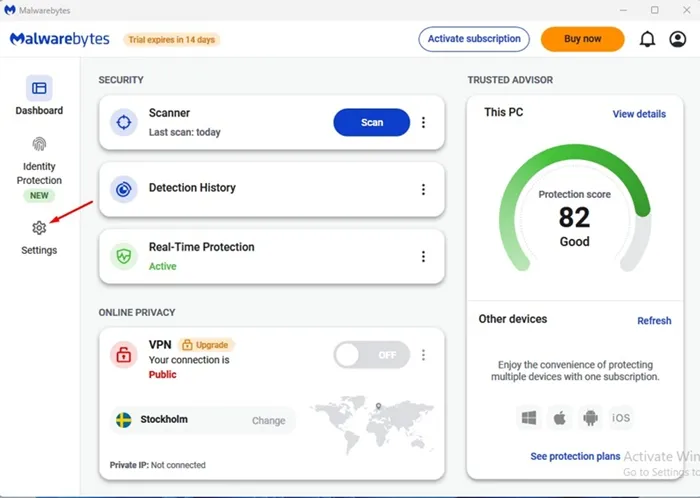
3. Nella sezione Personalizza la tua esperienza, seleziona Generale .
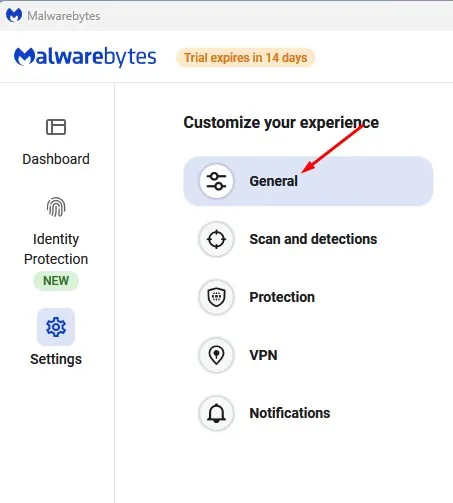
4. Scorrere verso il basso fino al Centro sicurezza di Windows e disattivare “Registra sempre Malwarebytes nel Centro sicurezza di Windows”.
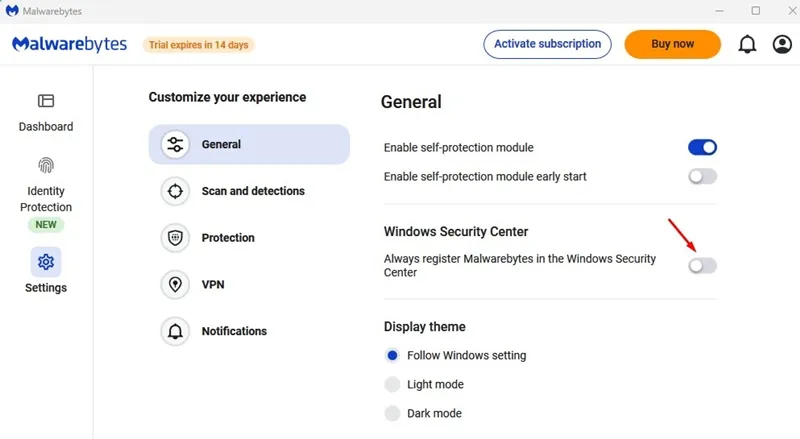
5. Ora, apri l’app Windows Security sul tuo PC. Dovresti vedere che Virus & Threat Protection è attivato.
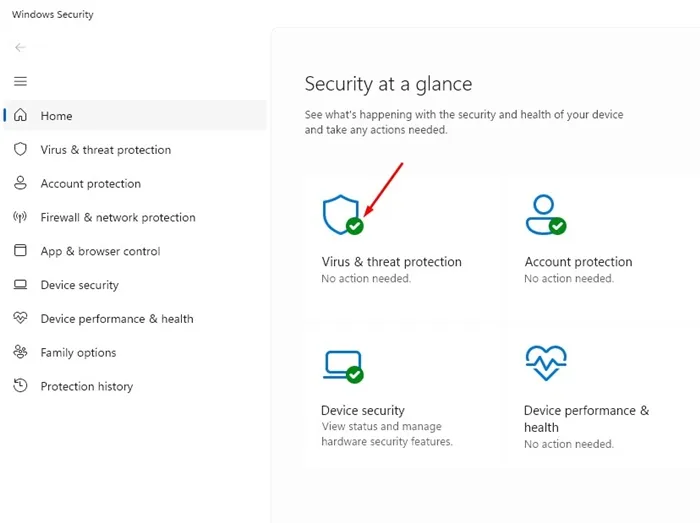
6. Se desideri che Sicurezza di Windows si basi su Malwarebytes per la protezione da virus e minacce, puoi abilitare l’opzione Registra sempre Malwarebytes nel Centro sicurezza di Windows come descritto nel passaggio 4.
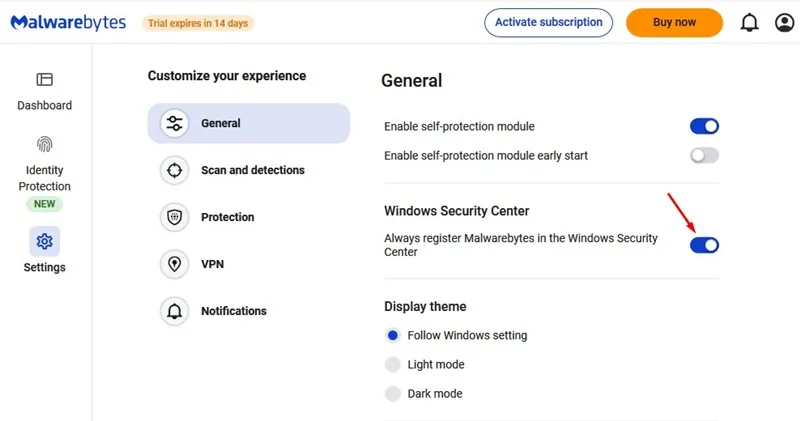
Ho bisogno di Malwarebytes se utilizzo Windows Security?
Malwarebytes è spesso considerato superiore a Windows Security sotto vari aspetti. Tuttavia, Windows Security fornisce una protezione adeguata per le esigenze di sicurezza quotidiane e una difesa in tempo reale.
Potresti preferire utilizzare Malwarebytes occasionalmente per eliminare le minacce più recenti dal tuo sistema o per sfruttare appieno entrambi i prodotti di sicurezza sullo stesso dispositivo.
Vale la pena notare che, mentre Malwarebytes è un’offerta premium, Windows Security rimane un’opzione gratuita. Quindi, se stai cercando un’alternativa senza costi, Windows Security è probabilmente la scelta migliore.
Questo articolo descrive come usare Malwarebytes e Windows Defender contemporaneamente. Se hai altre domande su questo argomento, sentiti libero di chiedere nei commenti. Inoltre, se hai trovato utile questa guida, condividila con i tuoi amici.


Lascia un commento